1、首先在任务栏右面找到音频管理器,若显示区没有发现图标,可以点开隐藏的菜单。
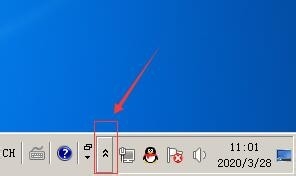
2、然后双击图标打开音频管理器。
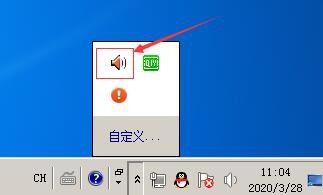
3、在打开的音频管理器中,选择扬声器菜单,然后就可以设置主音量里面的左声道和右声道的音量。
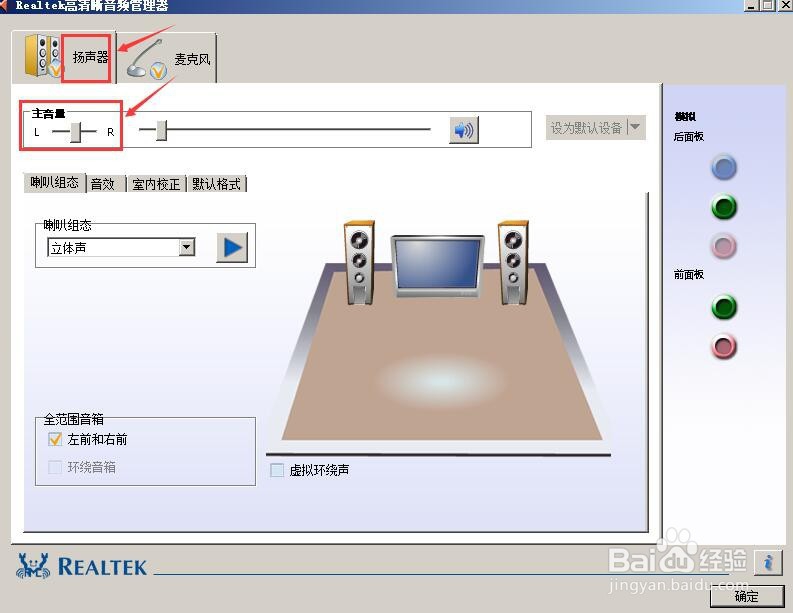
4、在下面的环境和均衡器选项中,看一下是否设置了特殊的场景,否则声音会不正常。
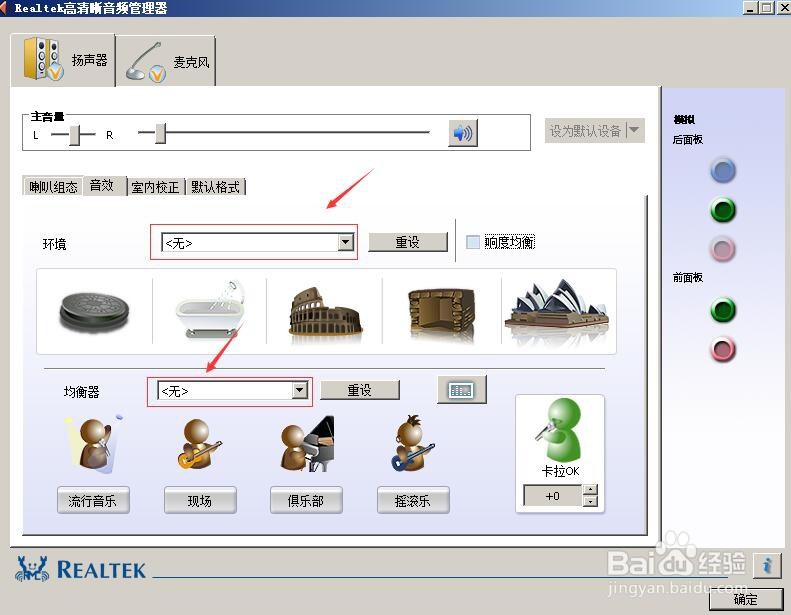
5、最后在麦克风的菜单下,录音和播放的声音调整在中间位置。否则音响声音或录制的声音也不正常。

时间:2024-10-24 11:47:22
1、首先在任务栏右面找到音频管理器,若显示区没有发现图标,可以点开隐藏的菜单。
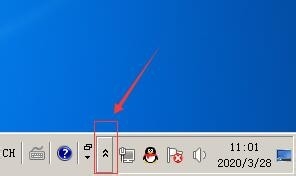
2、然后双击图标打开音频管理器。
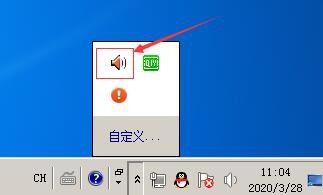
3、在打开的音频管理器中,选择扬声器菜单,然后就可以设置主音量里面的左声道和右声道的音量。
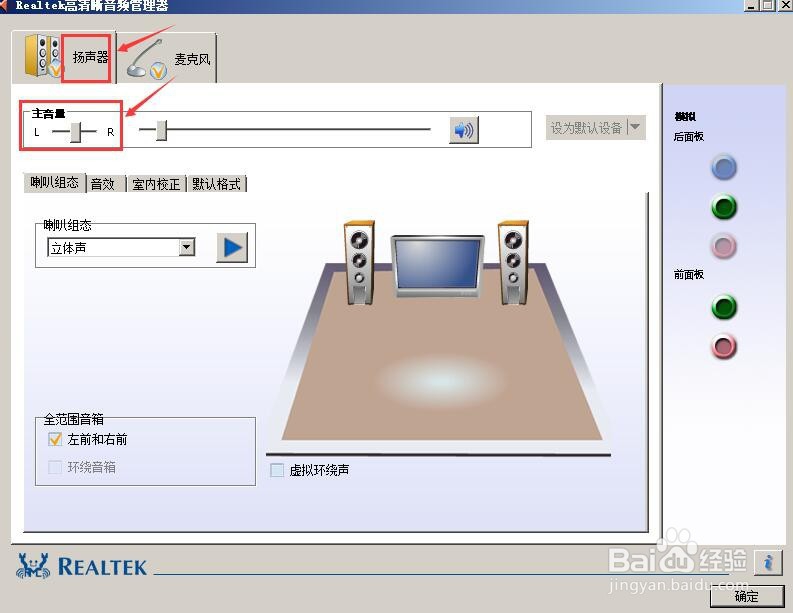
4、在下面的环境和均衡器选项中,看一下是否设置了特殊的场景,否则声音会不正常。
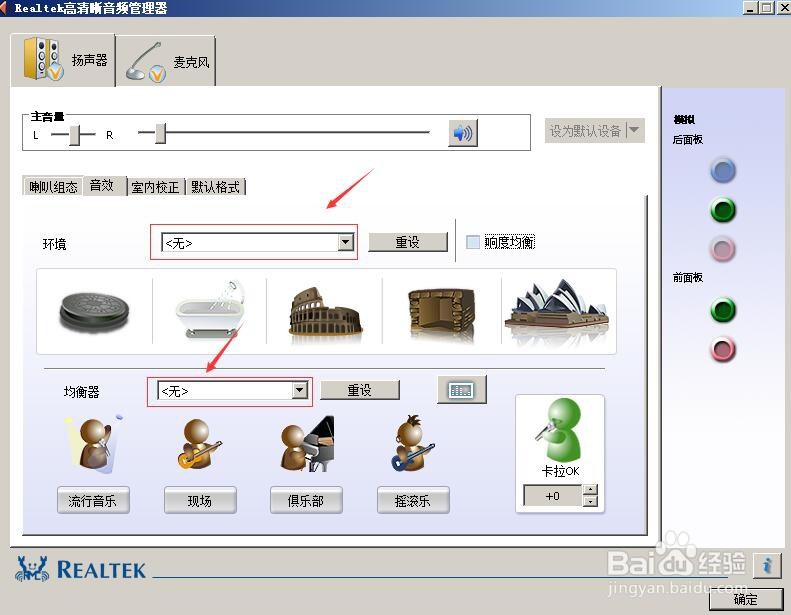
5、最后在麦克风的菜单下,录音和播放的声音调整在中间位置。否则音响声音或录制的声音也不正常。

